¿Cómo modificar o editar un patrón en Illustrator paso a paso?
En el antro de las ediciones gráficas, un mundo de opciones se abre como abanico para quienes se decanten por esta vocación artística actualmente modernizada. Entre estas destaca aquella destinada a modificar o editar un patrón en Illustrator quedando como una herramienta favorable en cuanto a creaciones se refiere.
¿Cómo utilizar Illustrator correctamente para el diseño?
Illustrator tiene una web oficial y trata de un software capacitado para crear diseños gráficos vectoriales y cuya interfaz maneja una “tabla de trabajo” con diferentes opciones para la causa. Su norte es ofrecer la oportunidad de explotar las capacidades artísticas del diseñador, proporcionándole los instrumentos adecuados para la realización de dibujos, diseño y edición.
Pertenece a la empresa Adobe Systems, fungiendo como un programa de características ideales para el aspecto artístico. Ganándose un rol principal entre las opciones a considerar para los diseñadores debido a la magnitud de la fama que ha alcanzado recientemente con sus innovadoras maneras de utilizarlo.
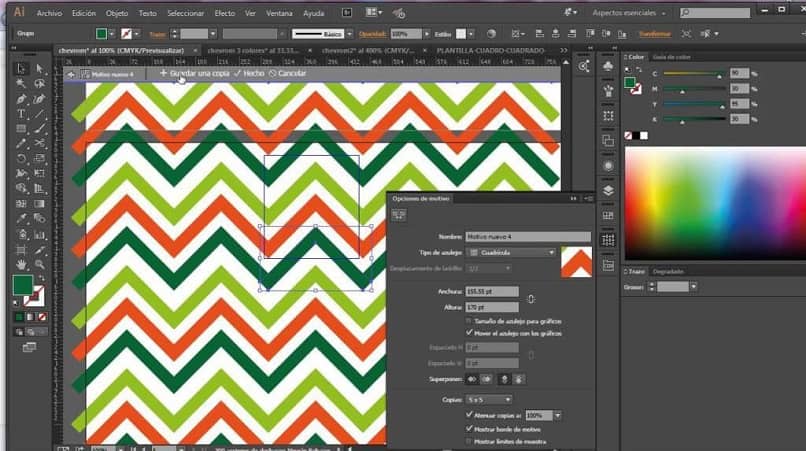
Incluye opciones como la creación y edución de motivos o patrones para darles otra perspectiva. Las ilustraciones generadas con uno u otro motivo pueden ser presentadas en vídeo o ser impresas, hasta cuentan con la característica de poder ser publicadas directamente en cierto sitio web.
Asimismo, también es posible borrar o quitar el fondo de una imagen, crear tablas fácilmente, crear texturas de pelo, crear formas, y mucho más. ¡Esta herramienta es muy completa!
¿Cómo crear un motivo o 'patrón' en Illustrator para diseño gráfico?
Antes de correr debes caminar, una frase que se puede aplicar perfectamente llegado este punto del tutorial puesto que previo a entender cómo modificar o editar un patrón en Illustrator, debes conocer la manera de crearlos sin problemas.
Cuando se hace referencia a un motivo dentro del Illustrator, no es más que un patrón que se aplica para añadir un toque más llamativo a la obra. Un patrón, básicamente, es la repetición ininterrumpida de un objeto o situación, que en este caso vendría siendo una figura geométrica, imagen o símbolo en general.
Para crear el patrón, primero debes empezar por su base por medio de la creación de un nuevo archivo. En el menú izquierdo, primero debes seleccionar una herramienta correspondiente a una figura geométrica como un polígono, una estrella y luego centrarla dentro del dibujo de un cuadro o rectángulo.
Presiona “Window” y luego “Alinear” para que ambos objetos posean la misma orientación para luego sombrear o seleccionarlos a la vez. Pulsa “Object”, seguido de “Pattern” y por último “Make” para abrir el panel de control del patrón. Gracias a él, asigna un nombre al patrón y la forma de repetición que poseerá entre azulejos, columnas o filas.
Con las opciones de patrón dentro del panel de control, igualmente se pueden establecer características como la separación entre un objeto y otro. Asimismo, podrás aplicar la manera en como se solapan e incluso su tamaño. Finalizada la creación presiona “Done” y habrás generado exitosamente un patrón.
¿Qué debo hacer para modificar o editar un patrón en Illustrator fácilmente?
Comprendiendo como crearlo, modificar o editar un patrón en Illustrator es un procedimiento más sencillo que no requiere demasiado esfuerzo. Dentro de una nueva mesa de trabajo, aplica el patrón originado recientemente o alguno preexistente.
Con doble clic sobre el patrón, se abrirá el panel de control previamente nombrado o puedes optar por seleccionar el área donde se encuentre el motivo, presiona “Object”, a su vez “Pattern” y finalmente “Edit Pattern”.
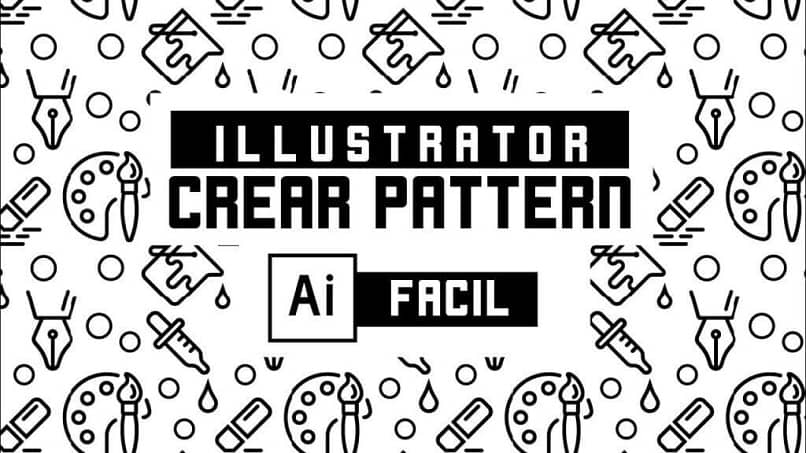
Sin importar el camino a elegir, lo importante es volver a tener acceso a las opciones ofrecidas en el panel de control del patrón. Así, una vez familiarizadas con las mismas y conocerlas durante el proceso de creación, solo basta con editar la configuración anteriormente otorgada al patrón cuando fue creado.
Es decir, puedes decidir cambiarle el nombre en un santiamén, modificar la manera o forma de repetición entre azulejos, filas, columnas y demás. O simplemente ampliar y disminuir las dimensiones del patrón para proporcionarle un mejor aspecto.